龙软转CAD注意事项Word格式.docx
《龙软转CAD注意事项Word格式.docx》由会员分享,可在线阅读,更多相关《龙软转CAD注意事项Word格式.docx(11页珍藏版)》请在冰豆网上搜索。
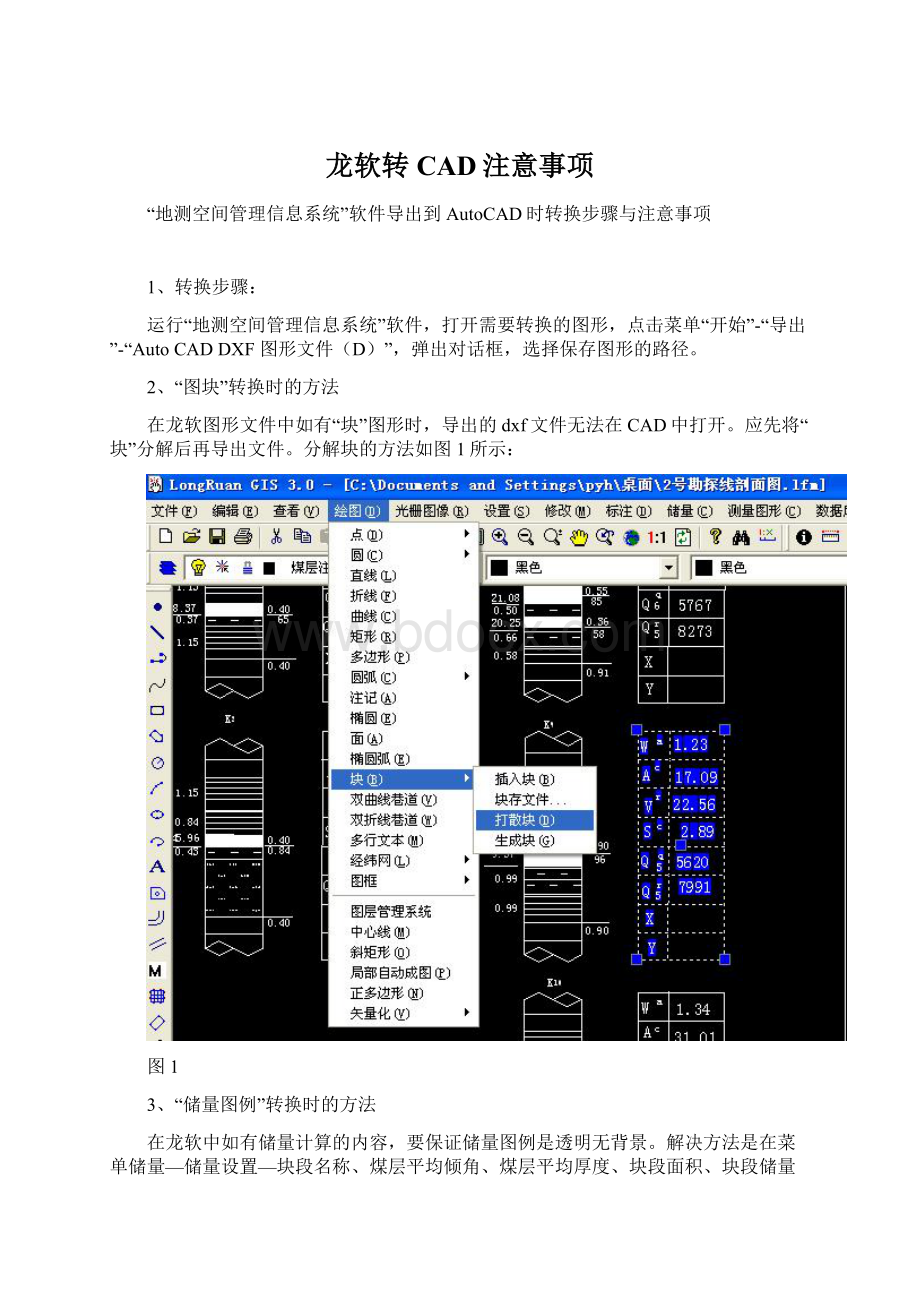
2、“图块”转换时的方法
在龙软图形文件中如有“块”图形时,导出的dxf文件无法在CAD中打开。
应先将“块”分解后再导出文件。
分解块的方法如图1所示:
图1
3、“储量图例”转换时的方法
在龙软中如有储量计算的内容,要保证储量图例是透明无背景。
解决方法是在菜单储量—储量设置—块段名称、煤层平均倾角、煤层平均厚度、块段面积、块段储量、其它,这几项选择中将是否填充前的方框中去掉勾选,确定后,执行菜单储量—统改储量设置命令。
如图2-1、2-2及2-3所示:
图2-1
图2-2
图2-3
4、龙软图形中不能有全是空格的图层,要重新命名该图层即可。
5、导出dxf文件时,在弹出的对话框中,文字高度缩放框中输入“”,其它不选,然后点确定。
注:
这样转到CAD中的文字全部为“多行文字”。
如图4所示:
图4
6、要在CAD2004以上的版本中打开导出的dxf文件。
7、在CAD中打开导出的dxf文件,要做以下的操作:
a在工具栏下选快速选择命令,在弹出的对话框中选所有的多行文字。
图6-a
图6-b
b选择完成后,再选“炸开”命令炸开所选的多行文字。
c用快速选择命令,选不同图层的“图案充填”,用CAD中的前、后、置命令分出图素之间的显示顺序。
图6-c
8、在龙软转CAD时,龙软中48种基本颜色在转到CAD时都能对应。
其它的自选色则不能对应,在转到CAD时要作一些修改,方法为在龙软中找到此种颜色的“红”、“绿”、“蓝”,数值记下,(如图7-1所示)再到CAD中用快速选择命令选中对应的图素,在特性对话框中选颜色——选择颜色——真彩色——颜色模式——RGB——改红、绿、蓝数值为龙软中的数值。
(如图7-2所示)
图7-1
图7-2
9、打印
打印时,如果“地测空间管理信息系统”软件的版本为“090710”版本,导入到CAD的图形要进行修复。
否则在电脑中显示是正常的,而打印出来却出现许多射线。
注意,修复的文件必须是dwg格式的文件,不能是dxf文件。
如图9-1与9-2
图9-1
图9-2
10、等值线注记转换方法
图10-1
在龙软中等值线注记显示如图,如果直接转到CAD会显示成如下状态
这种情况应该在龙软中,应用统改命令将注记的背景去掉后再转到CAD。
方法如下图:
图10-3
图10-4
将文字背景改成透明再转入到CAD
11、保存图形为dwg格式图形即可完成。